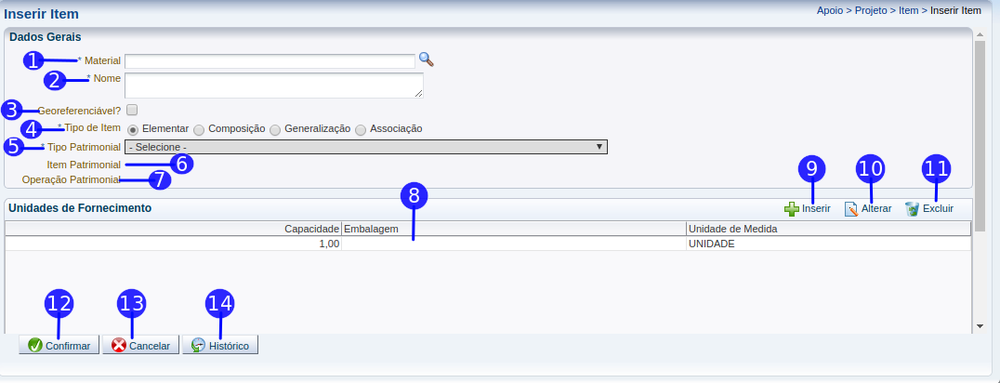Mudanças entre as edições de "Inserir Item - Item"
De Wiki Siafe-CE
(Criou página com 'Arquivo:projeto_item_inserirItem ==Descrição da Interface== ==Navegação==') |
(→Descrição da Interface) |
||
| (3 edições intermediárias de um usuário não apresentadas) | |||
| Linha 1: | Linha 1: | ||
| − | [[Arquivo: | + | [[Arquivo:Projeto-item-inserirItem.png|1000px|]] |
==Descrição da Interface== | ==Descrição da Interface== | ||
| + | {| class="wikitable" | ||
| + | |- | ||
| + | ! Sequência | ||
| + | ! Campo | ||
| + | ! Descrição | ||
| + | <!---------------------------------------------------------------> | ||
| + | |- | ||
| + | |align="center"| 1 | ||
| + | |align="center"| Material | ||
| + | |align="left"| Selecione o material do item. | ||
| + | <!---------------------------------------------------------------> | ||
| + | |- | ||
| + | |align="center"| 2 | ||
| + | |align="center"| Nome | ||
| + | |align="left"| Insira o nome do item desejado. | ||
| + | <!---------------------------------------------------------------> | ||
| + | |- | ||
| + | |align="center"| 3 | ||
| + | |align="center"| Georeferenciável | ||
| + | |align="left"| Marque esta opção caso deseje que o item seja georeferenciável, esta opção não é obrigatória. | ||
| + | <!---------------------------------------------------------------> | ||
| + | |- | ||
| + | |align="center"| 4 | ||
| + | |align="center"| Tipo de Item | ||
| + | |align="left"| Escolha o tipo de item desejado, podendo ser: Elementar, Composição, Generalização e Associação | ||
| + | <!---------------------------------------------------------------> | ||
| + | |- | ||
| + | |align="center"| 5 | ||
| + | |align="center"| Tipo Patrimonial | ||
| + | |align="left"| Selecione o tipo patrimonial do item para inserção. | ||
| + | <!---------------------------------------------------------------> | ||
| + | |- | ||
| + | |align="center"| 6 | ||
| + | |align="center"| Item Patrimonial | ||
| + | |align="left"| Após selecionar o tipo patrimonial, o siafe vai automaticamente selecionar o item patrimonial, você pode alterar o Item Patrimonial do item, caso deseje. | ||
| + | <!---------------------------------------------------------------> | ||
| + | |- | ||
| + | |align="center"| 7 | ||
| + | |align="center"| Operação Patrimonial | ||
| + | |align="left"| Após selecionar o Tipo Patrimonial, selecione o tipo de operação patrimonial para atribuir ao item. | ||
| + | <!---------------------------------------------------------------> | ||
| + | |- | ||
| + | |align="center"| 8 | ||
| + | |align="center"| Tabela | ||
| + | |align="left"| Tabela contendo todas as unidades de fornecimento associadas ao item. | ||
| + | <!---------------------------------------------------------------> | ||
| + | |- | ||
| + | |align="center"| 9 | ||
| + | |align="center"| Botão Inserir | ||
| + | |align="left"| Clique no botão para exibir uma tela para inserir uma nova unidade de fornecimento associada ao item. | ||
| + | <!---------------------------------------------------------------> | ||
| + | |- | ||
| + | |align="center"| 10 | ||
| + | |align="center"| Botão Alterar | ||
| + | |align="left"| Clique no botão alterar para exibir uma tela para alterar uma unidade de fornecimento previamente selecionada na tabela. | ||
| + | <!---------------------------------------------------------------> | ||
| + | |- | ||
| + | |align="center"| 11 | ||
| + | |align="center"| Botão Excluir | ||
| + | |align="left"| Clique no botão excluir para realizar a exclusão de uma unidade de fornecimento previamente selecionada na tabela de unidades de fornecimento. | ||
| + | <!---------------------------------------------------------------> | ||
| + | |- | ||
| + | |align="center"| 12 | ||
| + | |align="center"| Botão Confirmar | ||
| + | |align="left"| Clique no botão confirmar para realizar a persistência de um novo item no banco de dados. | ||
| + | <!---------------------------------------------------------------> | ||
| + | |- | ||
| + | |align="center"| 13 | ||
| + | |align="center"| Botão Cancelar | ||
| + | |align="left"| Clique no botão cancelar para não realizar a persistência de um novo item no banco de dados. | ||
| + | <!---------------------------------------------------------------> | ||
| + | |- | ||
| + | |align="center"| 14 | ||
| + | |align="center"| Botão Histórico | ||
| + | |align="left"| Clique no botão histórico para exibir um histórico de inserções e alterações do item selecionado. | ||
| + | <!---------------------------------------------------------------> | ||
| + | |} | ||
==Navegação== | ==Navegação== | ||
| + | * '''''[[Sistema Computacional]]''''' | ||
| + | ** '''''[[Manual de Usuário]]''''' | ||
| + | *** '''''[[Apoio]]''''' | ||
| + | **** '''[[Projeto]]''' | ||
| + | ***** '''[[Grupo]]''' | ||
| + | ***** '''[[Classe]]''' | ||
| + | ***** '''[[Material]]''' | ||
| + | ***** '''[[Item]]''' | ||
| + | ****** '''[[Inserir Item - Item]]''' | ||
| + | ******* '''[[Inserir Unidade Fornecimento - Item]]''' | ||
| + | ***** '''[[Tipo de Projeto]]''' | ||
Edição atual tal como às 12h30min de 18 de setembro de 2018
Descrição da Interface
| Sequência | Campo | Descrição |
|---|---|---|
| 1 | Material | Selecione o material do item. |
| 2 | Nome | Insira o nome do item desejado. |
| 3 | Georeferenciável | Marque esta opção caso deseje que o item seja georeferenciável, esta opção não é obrigatória. |
| 4 | Tipo de Item | Escolha o tipo de item desejado, podendo ser: Elementar, Composição, Generalização e Associação |
| 5 | Tipo Patrimonial | Selecione o tipo patrimonial do item para inserção. |
| 6 | Item Patrimonial | Após selecionar o tipo patrimonial, o siafe vai automaticamente selecionar o item patrimonial, você pode alterar o Item Patrimonial do item, caso deseje. |
| 7 | Operação Patrimonial | Após selecionar o Tipo Patrimonial, selecione o tipo de operação patrimonial para atribuir ao item. |
| 8 | Tabela | Tabela contendo todas as unidades de fornecimento associadas ao item. |
| 9 | Botão Inserir | Clique no botão para exibir uma tela para inserir uma nova unidade de fornecimento associada ao item. |
| 10 | Botão Alterar | Clique no botão alterar para exibir uma tela para alterar uma unidade de fornecimento previamente selecionada na tabela. |
| 11 | Botão Excluir | Clique no botão excluir para realizar a exclusão de uma unidade de fornecimento previamente selecionada na tabela de unidades de fornecimento. |
| 12 | Botão Confirmar | Clique no botão confirmar para realizar a persistência de um novo item no banco de dados. |
| 13 | Botão Cancelar | Clique no botão cancelar para não realizar a persistência de um novo item no banco de dados. |
| 14 | Botão Histórico | Clique no botão histórico para exibir um histórico de inserções e alterações do item selecionado. |